使用高级工具和技术在 After Effects 中裁剪视频
裁剪视频可让您专注于素材的特定部分或消除不需要的区域。 After Effects 以视觉效果和动态图形软件而闻名,它包含用于裁剪视频的其他工具。在这篇文章中,我们将指导您 在 After Effects 中裁剪视频 使用两种工具和技术。这样,您就可以在专注于特定主题的同时为您的素材带来新的维度。继续阅读以了解有关该过程的更多信息。
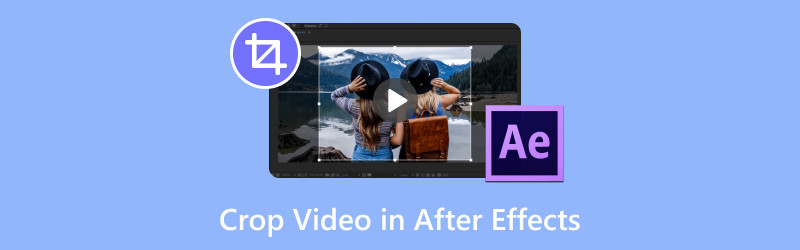
页面内容
第 1 部分:在 After Effects 中裁剪视频
方法 1. 使用钢笔工具裁剪视频
钢笔工具是一种可用于精确裁剪视频的功能。通过使用蒙版,您可以绘制自定义形状来 从视频中删除物体。当您需要隔离剪辑中的不规则主体或形状的物体时,这种方法很有用。
以下是使用钢笔工具在 After Effects 中裁剪视频的方法:
第1步启动 After Effects 并添加要裁剪的视频。在左上角部分,查找 钢笔工具 在工具面板中并选择它。
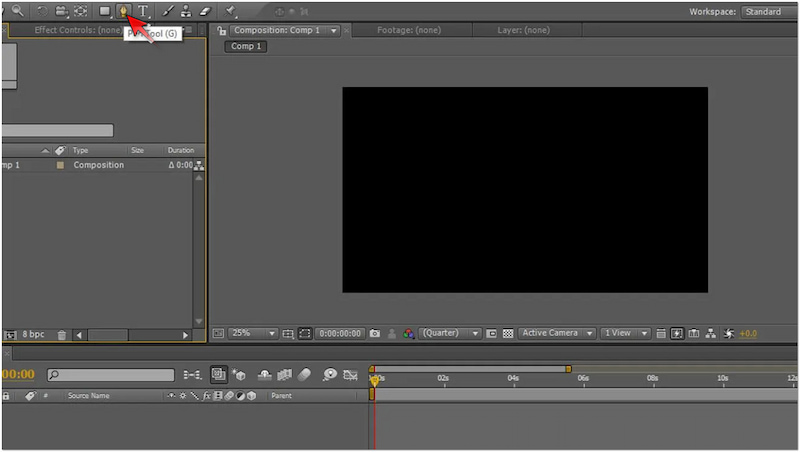
第2步。使用钢笔工具在主体周围形成一个形状以裁剪视频。蒙版不必非常精确,因为形状随后会进行调整。
第三步. 使用 选择工具 配置绘图中的点。完成后,单击然后拖动以添加点并绘制手柄以调整蒙版的曲线。
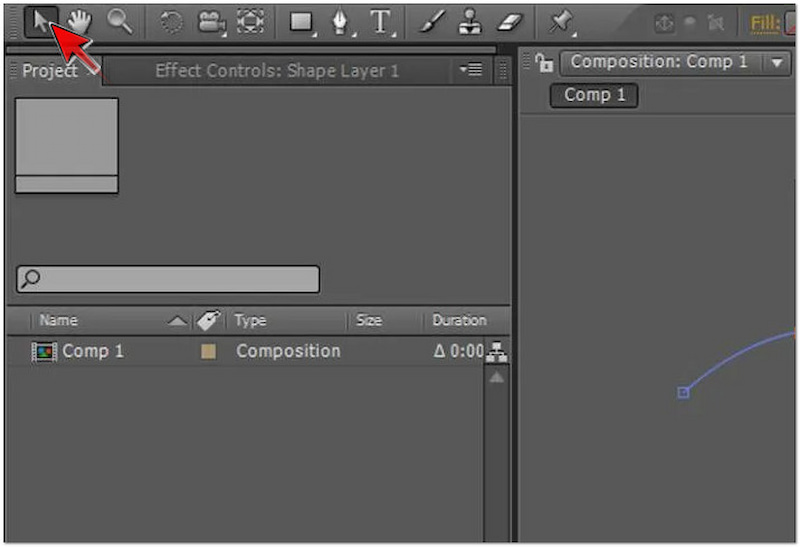
注意: 对于要裁剪的高清合成中的 4K 剪辑,将其转码为较小的比例可以提高性能。请注意,较大的蒙版需要更长的时间来处理。
方法 2. 使用感兴趣区域工具裁剪视频
兴趣区域工具提供了一种快速裁剪视频的解决方案。更不用说,它专注于构图的某个部分。它不是绘制形状,而是让您定义要保持可见的矩形区域。之后,该区域之外的所有内容都将被隐藏。
以下是使用感兴趣区域工具在 After Effects 中裁剪剪辑的方法:
第1步. 在 After Effects 中,单击“合成”选项卡,然后选择 感兴趣区域工具.
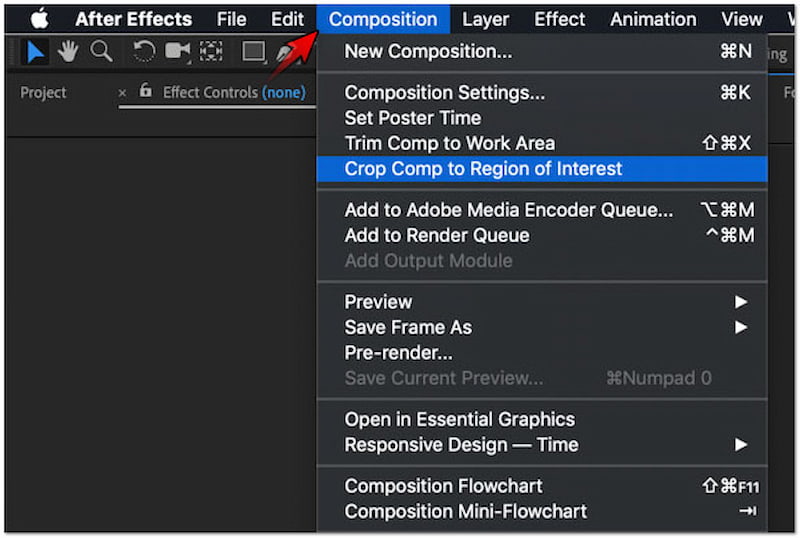
第2步. 在裁剪区域周围创建一个矩形,并通过拖动裁剪剪辑以适合标准帧。另一方面,您也可以修改边缘并裁剪视频边缘。
第三步。在顶部菜单栏中,点击“构图”,然后选择 作物补偿到感兴趣的区域。此操作将把构图裁剪到您之前创建的兴趣区域框中。
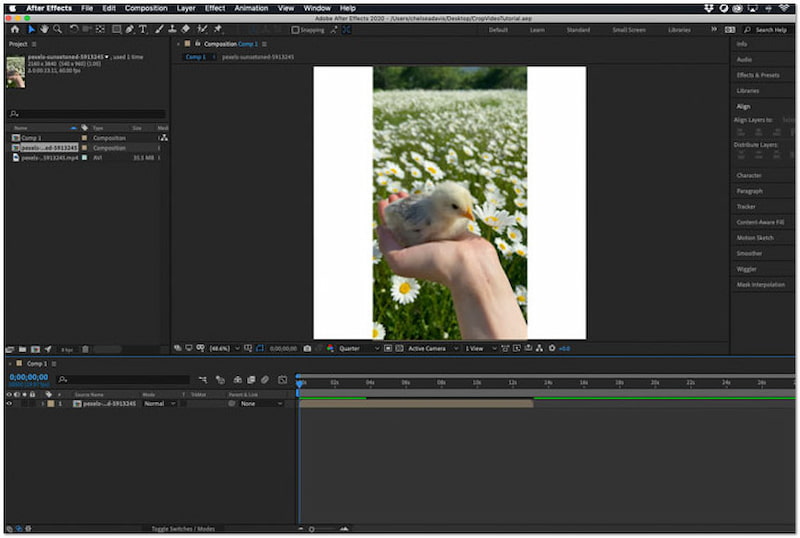
小费
第 2 部分:使用 After Effects 裁剪视频的优缺点
After Effects 是一款备受推崇的软件,以其动态图形和视觉效果功能而闻名。除此之外,它还包括几个用于裁剪视频的工具。但有一点需要注意。在 After Effects 中裁剪视频既有优势,也有挑战。在本节中,我们将介绍使用它来裁剪视频时需要考虑的一些优缺点。
优点
- 它允许使用多种工具进行精确的视频裁剪。
- 它允许创建自定义形状和裁剪蒙版。
- 它支持导入各种视频文件格式和分辨率。
- 它可以处理复杂的项目,甚至是具有多个组成部分的项目。
- 它允许为蒙版或裁剪区域设置动画来跟随移动的主体。
缺点
- 它没有专门的 视频裁剪器 工具。
- 它没有提供裁剪视频的简单方法。
- 它是 Adobe 基于订阅的 Creative Cloud 的一部分。
- 其处理和渲染时间非常耗时。
- 对于初学者或非专业用户来说它不是很容易使用。
第 3 部分。 After Effects 裁剪视频的最佳替代方案
如果你需要一款简单易用的视频裁剪工具, Vidmore视频转换 就是您所需要的。不要被它的名字所迷惑,因为它不仅仅是媒体文件转换。它是一款全包式多媒体软件,附带工具箱套件。更不用说,它的工具箱套件拥有 20 多种编辑工具,包括视频裁剪器。这个专用工具允许您裁剪视频剪辑中不必要的部分。
为了达到更好的效果,视频裁剪工具提供了两种不同的视频裁剪方法。您可以使用“裁剪区域”选项来裁剪要保留的特定区域。它允许您输入特定值或自由调整区域框。同时,“纵横比”选项提供了各种尺寸来裁剪视频。它包括 16:9、9:16、4:3、1:1、21:9、5:4 和 16:10。但你知道什么是最好的吗?您可以以高达 4K 的分辨率保存裁剪后的视频。
以下是在 After Effects 替代方案中裁剪的方法:
第1步。事先,您必须免费下载Vidmore视频转换器。安装多媒体软件并等待安装过程完成。
第2步。安装过程完成后,在计算机上启动 Voidmore Video Converter。切换到“工具箱”选项卡并查找 视频裁剪器 工具。
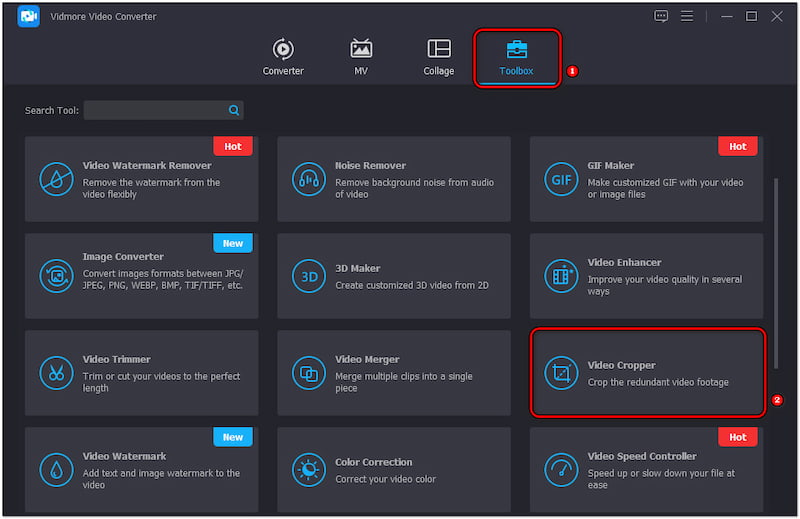
第三步。在视频裁剪器窗口中,点击 加 按钮导入要裁剪的视频。从屏幕上弹出的文件资源管理器中选择视频。
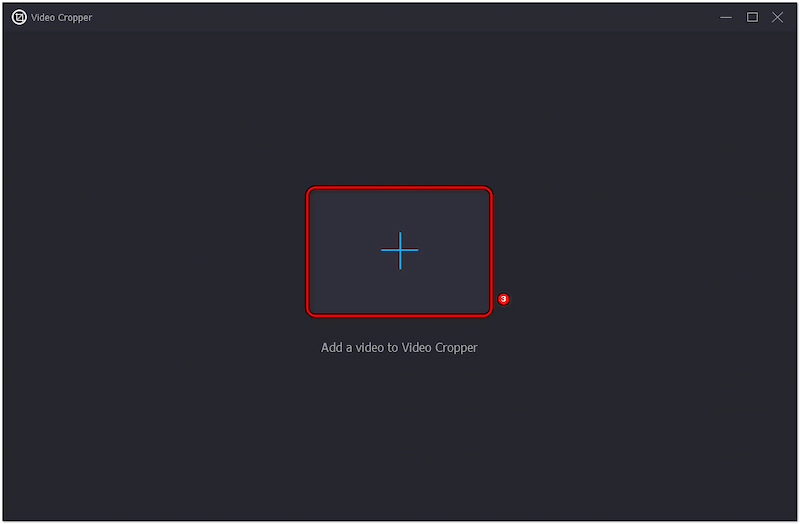
第4步。视频导入后,选择您喜欢的裁剪选项。在本演示中,我们使用 长宽比 并选择21:9尺寸。
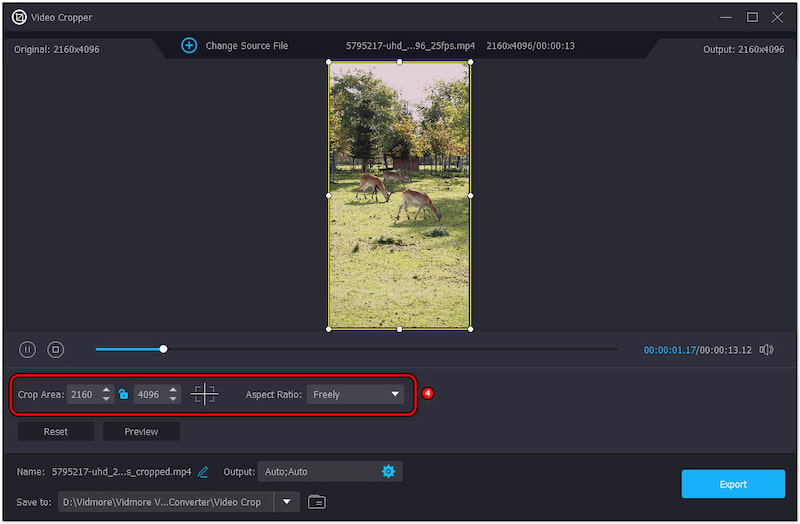
第5步。设置好裁剪区域后,转到输出字段配置视频参数。在此窗口中,您可以更改视频的格式、分辨率、帧速率等。
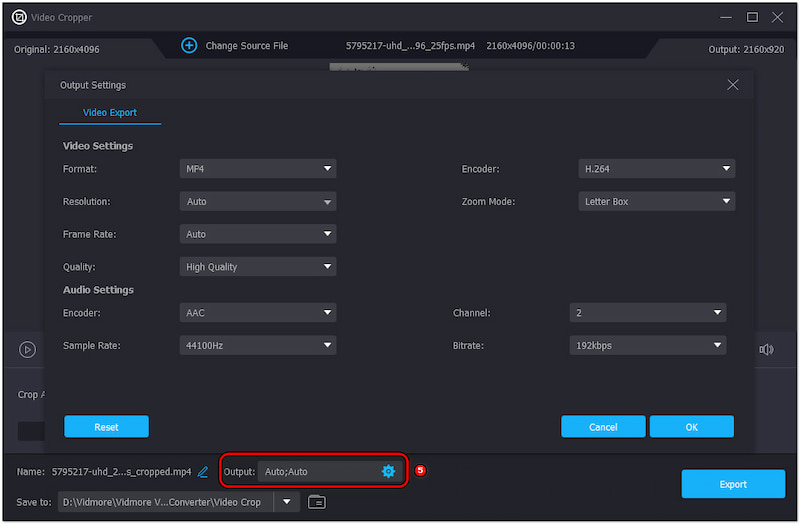
第6步完成后,命名文件并通过单击“保存到”字段选择目标。最后,单击 出口 按钮将裁剪的视频保存到您的计算机。

Vidmore Video Converter 通过视频裁剪工具,提供了一种轻松的视频裁剪解决方案。此外,它还能确保视频的原始质量保持不变。除了视频裁剪工具,它还包括 视频微调、视频合并器、视频反转器等等。
第 4 部分。关于在 After Effects 中裁剪视频的常见问题解答
如何在 After Effects 中剪切片段?
如果你想 在 After Effects 中剪辑,您可以按照本指南操作。选择您的图层并将时间线指示器定位到首选剪切点。然后,切换到编辑并选择拆分图层。
After Effects 中的裁剪快捷键是什么?
键(Windows 上)和 Opt + ] 键(Mac 上)可在 After Effects 中裁剪。”/]如何裁剪图片的某一层?
移至工具栏并选择方形工具。确保选中要裁剪的图层。然后,将图片拖到所需裁剪的位置。
结论
After Effects 中的裁剪视频提供了超越基本编辑软件的精确度和多功能性。使用钢笔工具和感兴趣区域工具,您可以裁剪简单和复杂的视频。同时,如果您发现 After Effects 难以使用,您可以使用 Vidmore 视频转换器。这款全面的工具包含专用的视频裁剪器,让您可以轻松裁剪视频。


